
Οι σελίδες της Apple είναι απολύτως αποδεκτές ως επεξεργαστής κειμένου στο Mac. Αλλά τα περισσότερα άτομα χρησιμοποιούν το Microsoft Office και το iWork δεν είναι καν διαθέσιμο για Windows. Επομένως, εάν έχετε ένα έγγραφο iWork και εσείς ή κάποιος άλλος πρέπει να το ανοίξετε στο Microsoft Office, θα πρέπει πρώτα να το μετατρέψετε.
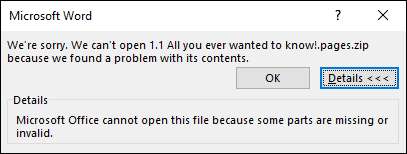
Υπάρχουν δύο τρόποι για να το κάνετε αυτό: μέσω του ίδιου του iWork ή μέσω του iCloud. Ας συζητήσουμε πρώτα τον τρόπο iWork για εκείνους τους χρήστες που διαθέτουν Mac - θα χρησιμοποιήσουμε το Pages ως παράδειγμα, αλλά αυτή η μέθοδος θα πρέπει να λειτουργεί για οποιοδήποτε έγγραφο iWork: Pages, Numbers ή Keynote.
Πώς να μετατρέψετε έγγραφα σε σελίδες
Εάν είστε χρήστης Mac που γράφει σε Pages, θα πρέπει να μετατρέψετε τα έγγραφά σας σε συμβατή μορφή προτού τα στείλετε σε έναν χρήστη των Windows (ή σε έναν χρήστη Mac που δεν κατέχει Pages). Η μετατροπή ενός αρχείου σελίδων σε μορφή Microsoft Word είναι κάτι που σημαίνει ότι γνωρίζετε πού να αναζητήσετε. Αρχικά, ανοίξτε το αρχείο που θέλετε να μετατρέψετε στις Σελίδες.

Στη συνέχεια, κάντε κλικ στο μενού "Αρχείο" και στη συνέχεια "Εξαγωγή σε> Word ...".

Θα ανοίξει ένας διάλογος με τίτλο "Εξαγωγή του εγγράφου σας". Σημείωση, δεν χρειάζεται να κάνετε εξαγωγή στο Word σε αυτό το σημείο, μπορείτε να κάνετε κλικ σε οποιαδήποτε από τις καρτέλες και να εξαγάγετε σε διαφορετική μορφή, αν θέλετε. Κάντε κλικ στο κουμπί "Επόμενο ..." για να προχωρήσετε στην επόμενη οθόνη.
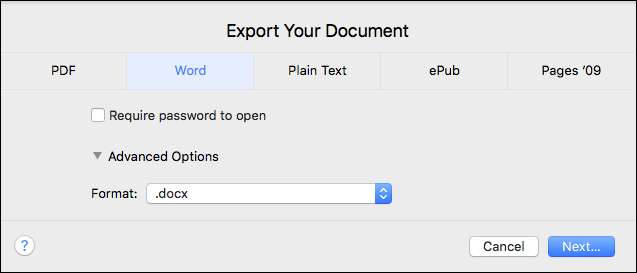
Το επόμενο βήμα είναι να επιλέξετε πού θέλετε να αποθηκεύσετε το έγγραφό σας, να προσθέσετε τυχόν σχετικές ετικέτες και να του δώσετε ένα κατάλληλο όνομα. Όταν το κάνετε όλα αυτά, κάντε κλικ στο κουμπί "Εξαγωγή".
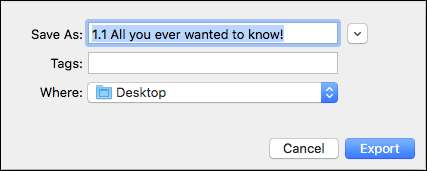
Ανάλογα με το μέγεθος του αρχείου, η μετατροπή μπορεί να διαρκέσει από λίγα δευτερόλεπτα έως λίγα λεπτά. Μόλις τελειώσετε, θα πρέπει να μπορείτε να ανοίξετε το νέο έγγραφο στο Word σε υπολογιστή Windows ή Mac και ελπίζουμε ότι όλη η αρχική του μορφή θα είναι άθικτη.
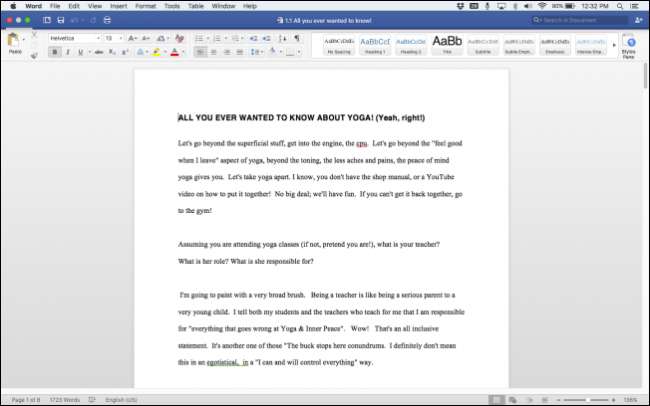
Εάν δεν διαθέτετε Mac ή δεν θέλετε να εγκαταστήσετε Pages, τότε η άλλη επιλογή σας είναι να μετατρέψετε αρχεία Pages μέσω iCloud. Θα εξηγήσουμε πώς να το κάνετε αυτό στην επόμενη ενότητα.
Πώς να μετατρέψετε έγγραφα με iCloud
Εάν κάποιος που γνωρίζετε σας έχει στείλει ένα έγγραφο σελίδων που δεν μπορείτε να ανοίξετε, μπορείτε να του ζητήσετε να το μετατρέψει ή μπορείτε να το μετατρέψετε μόνοι σας με το iCloud.
Θα χρειαστείτε έναν λογαριασμό iCloud για να λειτουργήσει αυτό, αλλά δεν χρειάζεται να διαθέτετε συσκευή Mac ή iOS για να χρησιμοποιήσετε το iCloud και τις σελίδες. Όποιος έχει έγκυρη διεύθυνση e-mail μπορεί να εγγραφεί για λογαριασμό και να χρησιμοποιήσει το πρόγραμμα με αυτόν τον τρόπο.
Για να μετατρέψετε ένα αρχείο σελίδων χρησιμοποιώντας το iCloud, μεταβείτε πρώτα στο ικλούδ.κομ και συνδεθείτε με τα διαπιστευτήριά σας. Λάβετε υπόψη ότι ίσως χρειαστεί να περάσετε μερικά ακόμη στεφάνια εδώ - για παράδειγμα, για να χρησιμοποιήσετε όλες τις δυνατότητες στο iCloud.com, ίσως χρειαστεί πρώτα να επαληθεύσετε την ταυτότητά σας μέσω SMS ή email.
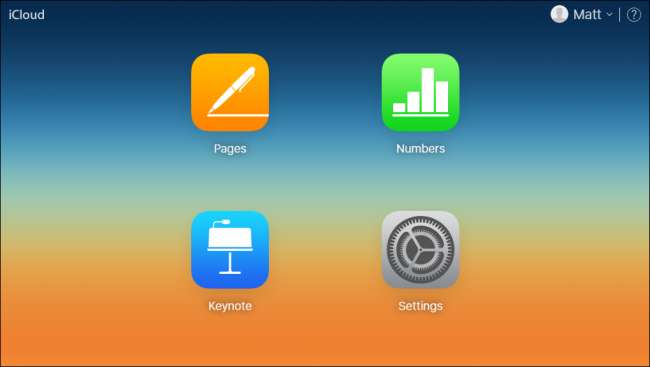
Στη συνέχεια, κάντε κλικ στο εικονίδιο "Σελίδες", το οποίο θα σας μεταφέρει στη διεπαφή σελίδων του iCloud. Μπορείτε πραγματικά να δημιουργήσετε νέα έγγραφα σελίδων, καθώς και να επεξεργαστείτε υπάρχοντα. Αλλά για να επεξεργαστείτε ένα υπάρχον αρχείο Pages, θα πρέπει πρώτα να το επισυνάψετε σε ένα αρχείο .zip. Στα Windows, μπορείτε να το επιτύχετε κάνοντας δεξί κλικ στο αρχείο και μεταβαίνοντας στο φάκελο Send To> Compressed (Zipped).
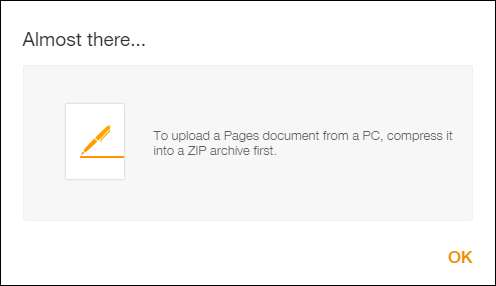
Μόλις το κάνετε αυτό, απλώς σύρετε το αρχείο .zip στη διεπαφή Pages iCloud και το νέο έγγραφο θα είναι διαθέσιμο για επεξεργασία.
Για να πραγματοποιήσετε τη μετατροπή, κάντε διπλό κλικ στο στοιχείο που θέλετε να ανοίξετε και, στη συνέχεια, κάντε κλικ στο εικονίδιο με το κλειδί στο πάνω μέρος της οθόνης και, στη συνέχεια, κάντε κλικ στην επιλογή «Λήψη αντιγράφου…».

Στη συνέχεια, θα πρέπει να επιλέξετε ποια μορφή θέλετε να κατεβάσετε. Μπορείτε να αποφασίσετε μεταξύ σελίδων, PDF, Word και ePub.
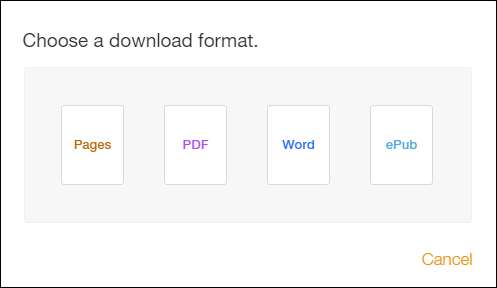
Μόλις επιλέξετε τη μορφή του αρχείου σας (στην περίπτωσή μας επιλέξαμε το Word), θα δημιουργήσει το αρχείο και θα το κατεβάσει αυτόματα στο μηχάνημά σας.
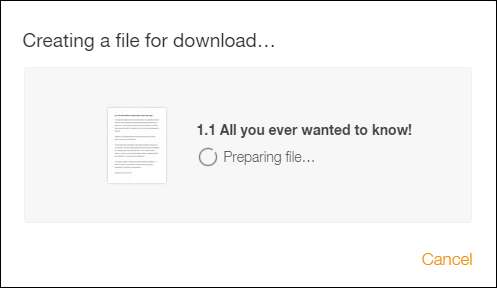
Ανάλογα με το πού καταλήγουν οι λήψεις σας, το νέο έγγραφο του Word θα πρέπει να εμφανίζεται στον υπολογιστή σας με σύντομη σειρά, έτοιμο για ό, τι σχέδιο έχετε για αυτό.
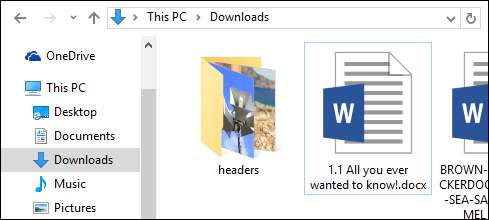
Τώρα, την επόμενη φορά που κάποιος σας δίνει μια μονάδα flash και θέλει να ρίξετε μια ματιά σε ένα έγγραφο iWork, μπορείτε να το μετατρέψετε γρήγορα - δεν απαιτείται επιπλέον λογισμικό.







